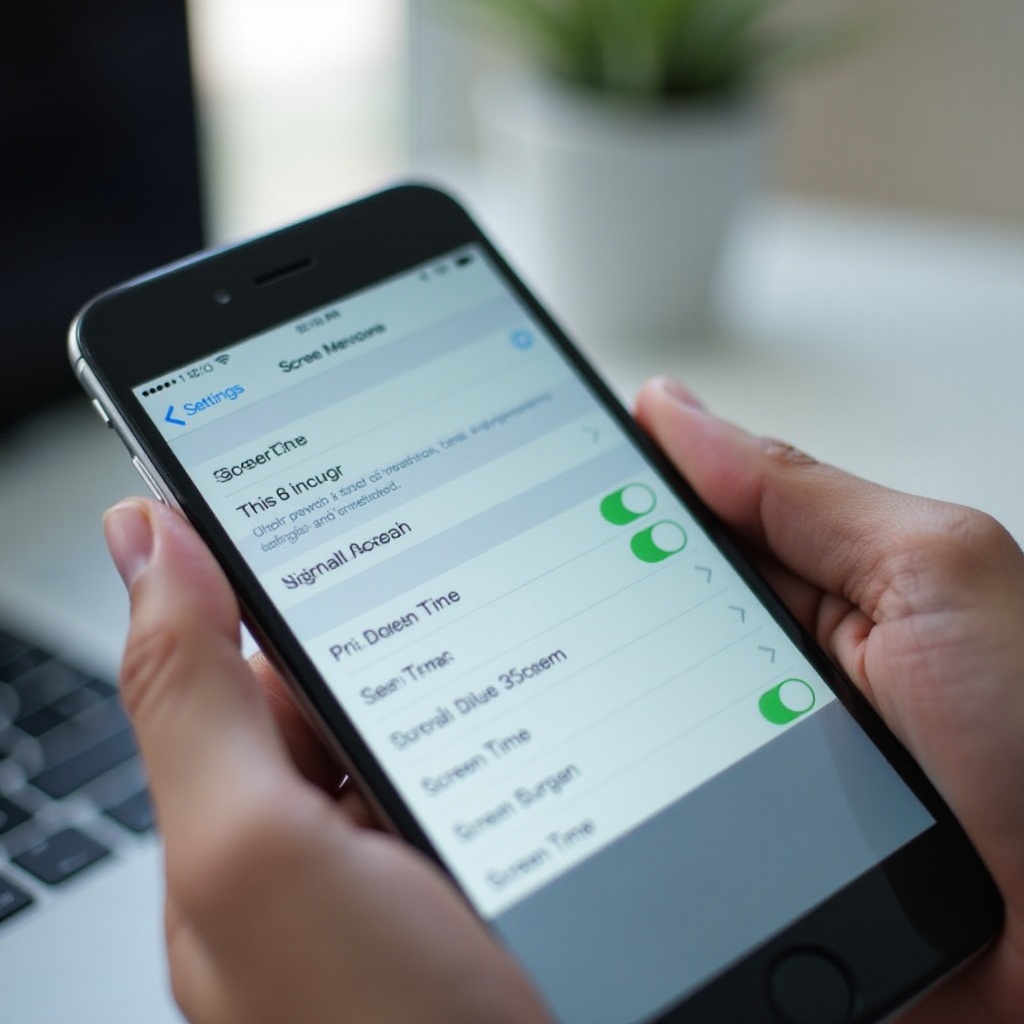บทนำ
ในยุคดิจิทัลของการเล่นเกม การได้รับข้อมูลเกี่ยวกับสถานะการดาวน์โหลดเกมและเนื้อหาสามารถปรับปรุงประสบการณ์การเล่นเกมของคุณได้ ความสามารถที่สะดวกสบายของ PlayStation 5 ในการจัดการการดาวน์โหลดจากระยะไกลโดยใช้แอป PS5 เป็นข้อได้เปรียบที่สำคัญ ไม่ว่าคุณจะรอคอยเกมใหม่ การอัปเดตที่สำคัญ หรือเนื้อหาเพิ่มเติม การตรวจสอบให้แน่ใจว่าการดาวน์โหลดดำเนินไปตามที่คาดไว้ช่วยให้การเล่นเกมไม่มีสะดุด ด้วยแอป PS5 ผู้เล่นจะได้รับความยืดหยุ่นและการควบคุมใหม่ๆ ช่วยให้พวกเขาตรวจสอบกิจกรรมการดาวน์โหลดจากสมาร์ทโฟนของตน คู่มือฉบับสมบูรณ์นี้เจาะลึกถึงวิธีการตรวจสอบความคืบหน้าของการดาวน์โหลดของคุณโดยใช้แอป PS5 จัดการปัญหาทั่วไป และปรับปรุงประสิทธิภาพการดาวน์โหลด
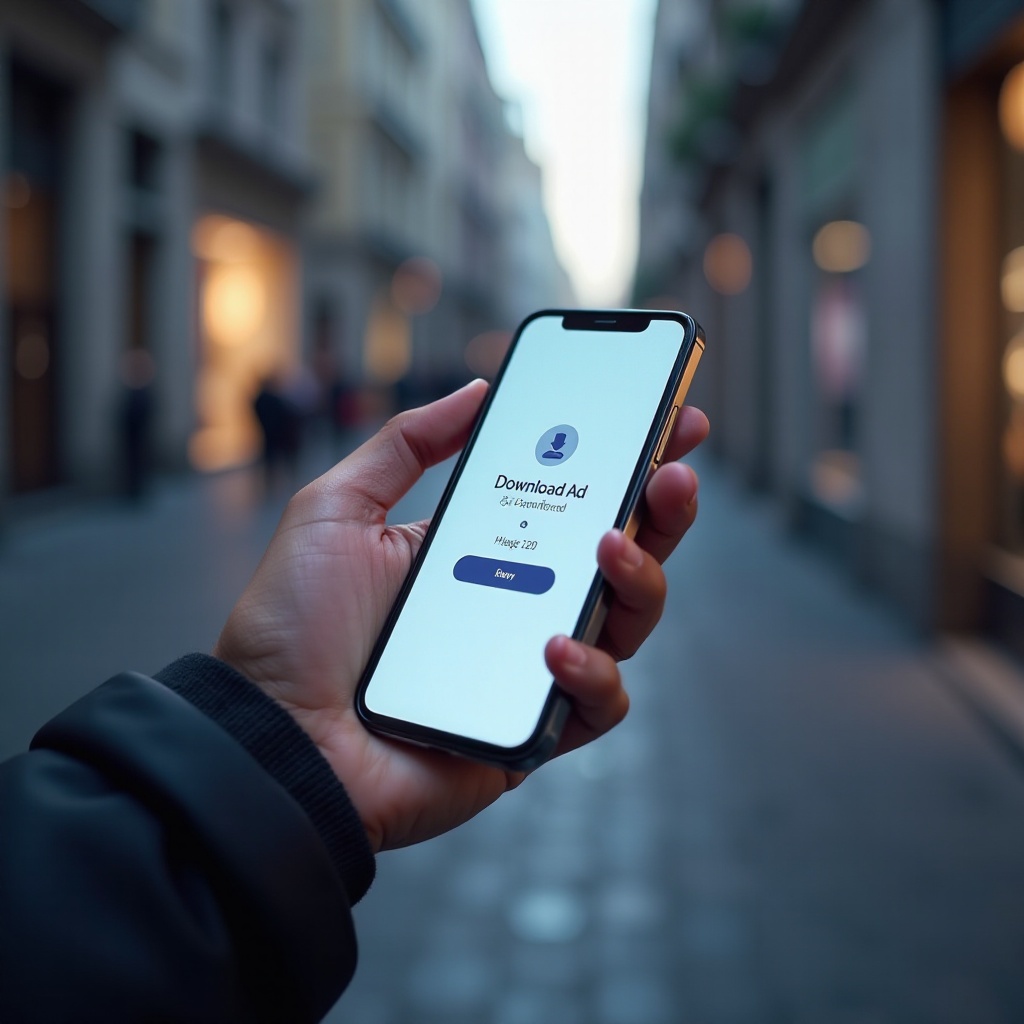
การตั้งค่าแอป PS5 ของคุณ
ก่อนที่เราจะสำรวจวิธีการตรวจสอบการดาวน์โหลดของคุณ สิ่งสำคัญคือต้องแน่ใจว่าแอป PS5 ของคุณได้รับการกำหนดค่าอย่างถูกต้อง เริ่มต้นด้วยการดาวน์โหลดแอป PS5 อย่างเป็นทางการจาก Google Play Store หรือ Apple App Store เมื่อดาวน์โหลดแล้ว ให้เปิดแอปและป้อนข้อมูล PlayStation Network (PSN) ของคุณเพื่อลงชื่อเข้าใช้ หากคุณไม่มีบัญชี PSN เพียงทำตามคำแนะนำบนหน้าจอเพื่อสร้างบัญชี
เมื่อเข้าสู่ระบบแล้ว คุณต้องเชื่อมต่อคอนโซล PS5 ของคุณกับแอป ตรวจสอบให้แน่ใจว่าสมาร์ทโฟนและคอนโซล PS5 ของคุณเชื่อมต่อกับอินเทอร์เน็ต ไปที่การตั้งค่าภายในแอปเพื่อค้นหาตัวเลือกในการเชื่อมสมาร์ทโฟนของคุณกับคอนโซล PS5 ทำตามคำแนะนำเพื่อทำกระบวนการเชื่อมต่อนี้ให้เสร็จสมบูรณ์ การตั้งค่านี้ทำให้คุณสามารถเข้าถึงคุณลักษณะที่จำเป็นของคอนโซลได้อย่างไร้รอยต่อ รวมถึงการตรวจสอบสถานะการดาวน์โหลด
การทำความคุ้นเคยกับเลย์เอาต์และฟังก์ชันการทำงานของแอปจะเป็นประโยชน์เมื่อเราดำเนินการต่อเพื่อสำรวจขั้นตอนที่จำเป็นในการติดตามความคืบหน้าของการดาวน์โหลดอย่างมีประสิทธิภาพ
การนำทางอินเทอร์เฟซแอป PS5
ทำความเข้าใจกับอินเทอร์เฟซแอป PS5 อย่างละเอียดถี่ถ้วนเป็นสิ่งสำคัญสำหรับการเข้าถึงรายละเอียดการดาวน์โหลดของคุณอย่างมีประสิทธิภาพ เมื่อเปิดแอพ คุณจะพบกับหน้าจอหลักซึ่งจะแสดงการอัปเดตเกี่ยวกับการ์ดและการแจ้งเตือนของคุณ การออกแบบที่ใช้งานง่ายของแอปทำให้สามารถเข้าถึงข้อมูลและฟังก์ชันการทำงานของคอนโซลของคุณได้
แถบนำทางด้านล่างจัดเป็นไอคอนต่างๆ เช่น หน้าแรก สำรวจ และคลังเกม การใช้เวลาทำความคุ้นเคยกับส่วนเหล่านี้อาจเป็นประโยชน์ หน้าจอหลักมอบการเข้าถึงทรัพยากรที่ใช้บ่อยได้อย่างรวดเร็ว ในขณะที่ส่วนสำรวจนำเสนอบทความและการอัปเดตล่าสุดเกี่ยวกับเกม คลังเกมนำเสนอภาพรวมของคลังเกมของคุณพร้อมกับสถานะการดาวน์โหลด
นอกจากนี้ อินเทอร์เฟซยังมีแถบค้นหาเพื่อการค้นหาเกมหรือเนื้อหาที่เข้าถึงได้ง่ายขึ้น พร้อมกับกระดิ่งแจ้งเตือนเพื่อให้คุณได้รับข้อมูลเกี่ยวกับกิจกรรมของคอนโซล ความคุ้นเคยนี้ช่วยให้มั่นใจได้ว่าจะได้รับประสบการณ์ที่ราบรื่นเมื่อตรวจสอบและจัดการความคืบหน้าการดาวน์โหลด
คู่มือแบบทีละขั้นตอนในการตรวจสอบความคืบหน้าของการดาวน์โหลด
ตอนนี้คุณมีความเข้าใจพื้นฐานเกี่ยวกับการตั้งค่าและการเดินผ่านแอป PS5 แล้ว มาดำดิ่งสู่ขั้นตอนการตรวจสอบความคืบหน้าการดาวน์โหลดอย่างมีประสิทธิภาพ
เข้าถึงแอป PS5
- เปิดแอป PS5: เปิดแอปบนสมาร์ทโฟนของคุณ โดยตรวจสอบให้แน่ใจว่าคุณเข้าสู่ระบบบัญชี PSN ของคุณและเชื่อมต่อกับคอนโซล PS5 ของคุณ
- ยืนยันการเชื่อมต่อ: ตรวจสอบให้แน่ใจว่าแอปเชื่อมต่อกับคอนโซล PS5 ของคุณจริงๆ หากมีการตัดการเชื่อมต่อ ให้ลองเชื่อมต่ออีกครั้งผ่านการตั้งค่าแอป
ค้นหาส่วนดาวน์โหลด
- ไปที่คลังเกม: ใช้แท็บ ‘คลังเกม’ ซึ่งอยู่บนแถบนำทางด้านล่าง
- เลือกดาวน์โหลด: ภายในคลังเกม ค้นหาไอคอนหรือแท็บชื่อ ‘ดาวน์โหลด’ หรือสิ่งที่คล้ายกัน ส่วนนี้จะแสดงการดาวน์โหลดและอัปเดตที่เกิดขึ้นในคอนโซล PS5 ของคุณทั้งหมด
ตีความรายละเอียดการดาวน์โหลด
- ดูความคืบหน้า: ที่นี่คุณจะเห็นรายการรายการที่กำลังดาวน์โหลดหรือรอคิวอยู่ แถบความคืบหน้าให้การอัปเดตแบบเรียลไทม์สำหรับแต่ละรายการ
- ตรวจสอบเวลาที่เหลือ: คุณจะค้นพบการประเมินเวลาที่เหลือสำหรับการดาวน์โหลดแต่ละครั้ง ซึ่งช่วยให้คุณวางแผนการเล่นเกมได้อย่างชาญฉลาด
ด้วยการทำตามขั้นตอนโดยละเอียดเหล่านี้ การตรวจสอบกิจกรรมการดาวน์โหลดของคุณจะกลายเป็นเรื่องง่าย รับประกันประสบการณ์การเล่นเกมที่สนุกสนาน
การแก้ไขปัญหาทั่วไปเกี่ยวกับการดาวน์โหลด
บางครั้งสถานการณ์ที่ไม่คาดฝันอาจนำไปสู่ปัญหาเกี่ยวกับการดาวน์โหลดของคุณ นี่คือปัญหาทั่วไปและวิธีการแก้ไข
- ดาวน์โหลดหยุดหรือหยุด: หากการดาวน์โหลดหยุดกะทันหัน ให้ตรวจสอบการเชื่อมต่ออินเทอร์เน็ตของคุณ ยืนยันว่าคอนโซลของคุณออนไลน์อยู่ ในหลายๆ กรณี การรีสตาร์ทแอปจะสามารถแก้ไขข้อผิดพลาดชั่วคราวได้
- ความเร็วในการดาวน์โหลดช้า: เมื่อพบว่าความเร็วช้ากว่าที่คาดไว้ ลองเปลี่ยนเป็นการเชื่อมต่อแบบใช้สายหรือหยุดการดาวน์โหลดที่กำลังอยู่ระหว่างดำเนินการอื่นๆ เพื่อจัดสรรแบนด์วิดท์ให้กับการดาวน์โหลดในปัจจุบันมากขึ้น
- ข้อผิดพลาดในการดาวน์โหลด: บางครั้งปัญหาของเซิร์ฟเวอร์ก็ทำให้เกิดข้อผิดพลาดในการดาวน์โหลดได้ ในกรณีเช่นนี้ การรอสักครู่ก่อนลองใหม่อาจเป็นประโยชน์ นอกจากนี้ การตรวจสอบการอัปเดตระบบหรือแอปอาจแก้ไขปัญหาได้
มาตรการเหล่านี้จะช่วยสนับสนุนคุณในการแก้ไขปัญหาทั่วไปที่เกี่ยวข้องกับการดาวน์โหลดส่วนใหญ่ รับประกันการเล่นเกมที่ราบรื่นขึ้นในอนาคต

เคล็ดลับในการเพิ่มประสิทธิภาพการดาวน์โหลด
การปรับปรุงความเร็วและประสิทธิภาพการดาวน์โหลดสามารถเพิ่มประสิทธิภาพประสบการณ์การเล่นเกมของคุณได้อย่างมาก พิจารณาเคล็ดลับเหล่านี้:
- การเชื่อมต่อแบบใช้สาย: สำหรับความเร็วในการดาวน์โหลดที่เหมาะสมที่สุด การเชื่อมต่อคอนโซลของคุณกับอินเทอร์เน็ตผ่านสาย LAN นั้นดีกว่าการใช้ Wi-Fi
- นอกช่วงเวลาที่มีการใช้งานพีบสูง: กำหนดเวลาการดาวน์โหลดขนาดใหญ่ในช่วงที่มีการใช้งานอินเทอร์เน็ตต่ำเพื่อหลีกเลี่ยงความแออัดของแบนด์วิดท์
- ปิดแอพที่ไม่จำเป็น: ตรวจสอบให้แน่ใจว่าไม่มีแอพพลิเคชั่นอื่นๆ ที่ใช้แบนด์วิดท์บน PS5 ของคุณเพื่อความเร็วในการดาวน์โหลดที่ดีขึ้น
ด้วยการใช้กลยุทธ์เหล่านี้ คุณสามารถเพิ่มประสิทธิภาพการดาวน์โหลดของคุณ ช่วยให้เข้าถึงสิ่งที่คุณชื่นชอบในโลกของเกมได้เร็วขึ้น
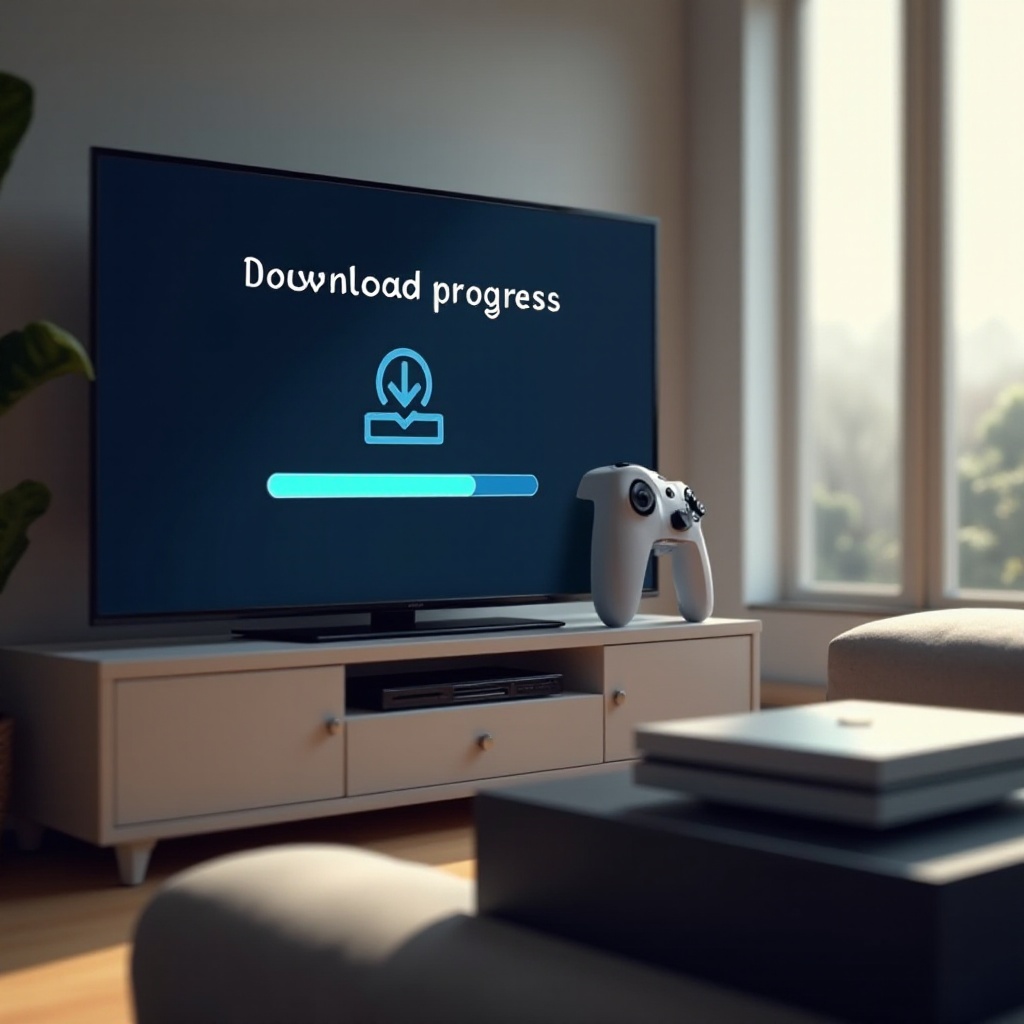
บทสรุป
การเรียนรู้วิธีการตรวจสอบความคืบหน้าการดาวน์โหลดบนแอป PS5 เป็นสิ่งจำเป็นในโลกการเล่นเกมสมัยใหม่ ด้วยการตั้งค่าและทักษะการนำทางที่เหมาะสม คุณสามารถติดตามการดาวน์โหลดของคุณได้อย่างมีประสิทธิภาพ แก้ไขปัญหาที่อาจเกิดขึ้น และเพิ่มประสิทธิภาพการเล่นเกมของคุณโดยเร่งเวลาการดาวน์โหลด การเข้าใจความสามารถของแอป PS5 หมายความว่าคุณสามารถเพลิดเพลินกับการเดินทางในเกมที่ราบรื่นและได้รับประสบการณ์ที่ดีขึ้นผ่านอุปกรณ์มือถือของคุณ
คำถามที่พบบ่อย
ฉันจะเพิ่มความเร็วในการดาวน์โหลดในแอป PS5 ได้อย่างไร?
เพื่อเพิ่มความเร็วในการดาวน์โหลด ให้เชื่อมต่อคอนโซลของคุณกับเครือข่ายแบบใช้สาย ดาวน์โหลดในช่วงเวลาที่คนน้อย และปิดแอปที่ไม่จำเป็นบน PS5
ฉันควรทำอย่างไรถ้าความคืบหน้าในการดาวน์โหลดติดอยู่?
ตรวจสอบให้แน่ใจว่าการเชื่อมต่ออินเทอร์เน็ตของคุณเปิดอยู่ รีสตาร์ทแอป PS5 ตรวจสอบสถานะออนไลน์ของคอนโซล และลองพักและกลับมาดาวน์โหลดอีกครั้งเพื่อรีเฟรชการเชื่อมต่อ
ฉันสามารถจัดการการดาวน์โหลดจากระยะไกลด้วยแอป PS5 ได้หรือไม่?
ได้ แอป PS5 ให้คุณจัดการการดาวน์โหลดจากระยะไกล คุณสามารถเริ่ม หยุดชั่วคราว หรือยกเลิกการดาวน์โหลดผ่านแอปได้โดยตรง ช่วยให้คุณควบคุมได้แม้เมื่อคุณไม่ได้อยู่ใกล้คอนโซล